| Cursus Excel automatiseren | go to : Index - vorige - volgende | ||
| Les 11 | Besturingselementen (5) | ||
| Formulier (4) - VB-code analyseren | |||
| Eerste lijn (A) "Private Sub cmdToevoegen_Click () Private betekent dat de code toehoort aan dat object, welk object? Het object cmdToevoegen. Wat we onze knop hebben genoemd. Weet je nog. Sub betekent dat hij een subroutine moet uitvoeren. Hoe veel keer moet hij de subroutine uitvoeren? Zoveel keer tot hij aan de laatste lijn van de code komt "End sub" (B). Tweede lijn. Dim iRow declareert de variable iRow als Long Derde lijn Dim ws declareert de variable ws als Worksheet Vierde lijn Set ws = Worksheet ("klanten"), geeft aan dat hij de gegevens moet wegschrijven naar het werkblad "klanten". |
|||
Vijfde lijn is in het groen, dus dit is commentaar, geen code. In de zesde en zevende lijn (C) gaat hij naar de laatst ingevulde rij, en gaat vervolgens na de volgende rij, welke een lege cel moet zijn. In de volgende blokken code (D) controleert hij of er iets is ingevuld in het vak, eerst voor het vak txtNaam, dan voor het vak txtAdres, enzoverder. |
> | ||
De code Me. is een VBA sleutelwoord dat een formulier gebruikt om naar zichzelf te refereren. De volgende vijf lijnen code (E) plaatst de gegevens in de database, of beter gezegd in de tabel in het werkblad "klanten". De laatste vijf lijnen (F) verwijderd de inhoud ven de cellen wanneer we de knop "Toevoegen" hebben geklikt. En als laatste voegen we nog de code (G) om het formulier te sluiten toe aan de knop cmdSluiten. |
|||
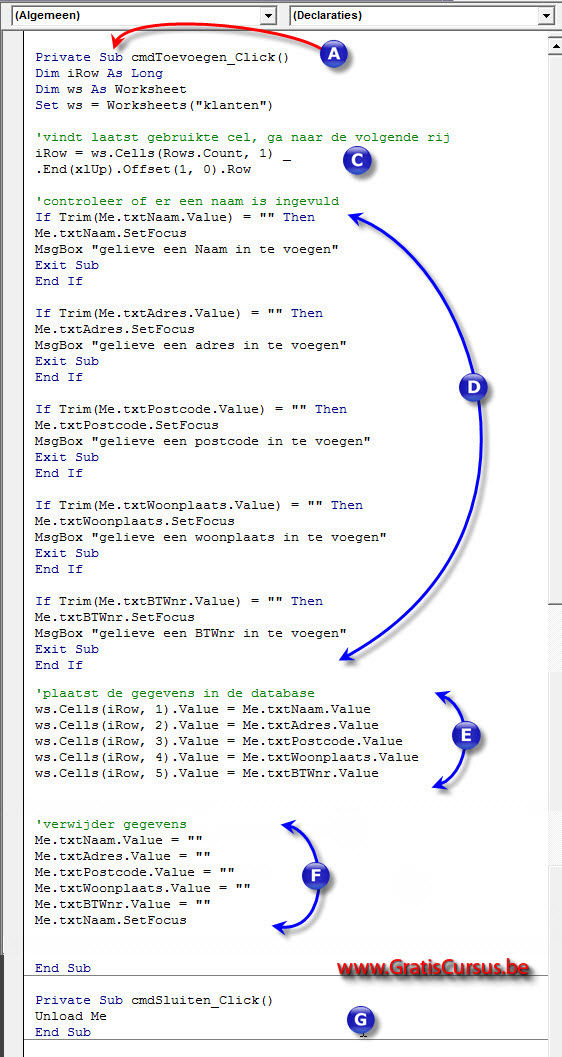 |
|||
| Wanneer je iets verkeerd hebt getypt in de code, bijvoorbeeld de naam van het werkblad waar je de gegevens wil wegschrijven, dan zal VBA je hiervan op de hoogte brengen door een waarschuwingsvenster (A) te tonen, wanneer je de code uitvoert. Sneltoets hiervoor is de F5 toets op je toetsenbord, weet je nog? Klik je in dit venster op de knop "Foutopsporing", dan zal VBA je tonen waar deze fout staat in de code (B). |
|||
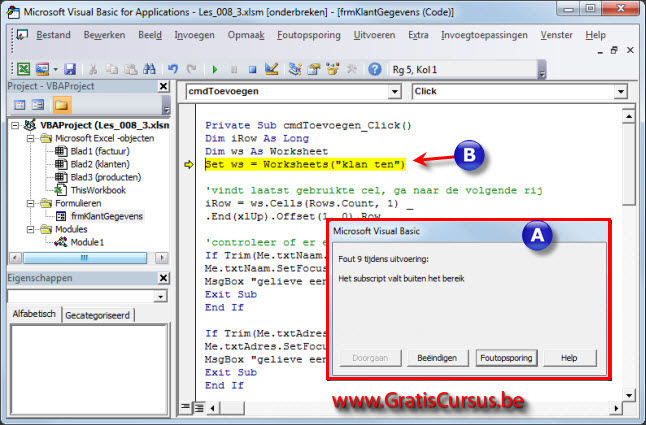 |
|||
| Voor alle misverstanden uit de weg te helpen! | |||
| VBA is niet juist hetzelfde dan VB. Ze zijn vrij gelijkend, maar VB is een code waarmee je een applicatie schrijft, terwijl VBA code is die je in samenwerking met een applicatie gebruikt. Bijvoorbeeld Excel, Word of Access. | |||
| Knop toevoegen om het formulier te openen | |||
| En tenslotte, ik was het bijna vergeten, moeten we nog een knop toevoegen die het formulier opent. | |||
| Selecteer hiervoor het werkblad "factuur", kies het tabblad "Ontwikkelaars", klik de knop "Invoegen" en kies een knop. Of je dit doet met een formulierbesturingselement of een ActiveX-besturingselement dat maakt niet uit, het is de VBA code die we hiervoor moeten aanpassen. Als voorbeeld kies ik een formulierbesturingselement en teken de knop in het werkblad. In het macro-venster dat verschijnt geef ik de macro een naam, en klik de knop "Opnemen". In het volgende venster hoef ik geen sneltoets in te geven, want ik heb de knop. Dus klik ik OK. |
|||
Stop onmiddellijk daarna de opname van de macro, door de knop "Opname stoppen" te klikken. Sluit het Visual Basic venster |
|||
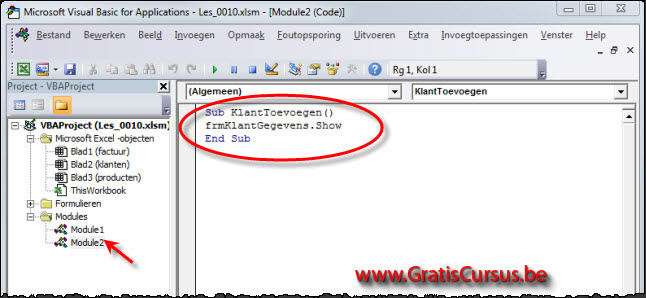 |
|||
| En test de knop | |||
 |
|||
| Index - vorige - volgende | |||
copyright © 2012 - gratiscursus.be
![]()

